
יצירה ושינוי של רשימות חכמות ב״אנשי קשר״ ב‑Mac
ניתן ליצור רשימה חכמה שמסדרת אנשי קשר ברשימות באופן אוטומטי לפי קריטריונים שאת/ה מגדיר/ה. לדוגמה, ניתן ליצור רשימה חכמה בשם ״מועדון קריאה״ הכוללת את כל אנשי הקשר שבשדה ״הערה״ בכרטיס שלהם כתוב ״ספר״. בכל פעם שהמילה “ספר” תתווסף לשדה זה או תוסר ממנו, הרשימה החכמה תתעדכן אוטומטית ותכלול או לא תכלול את אנשי הקשר הרלוונטיים, בהתאמה.
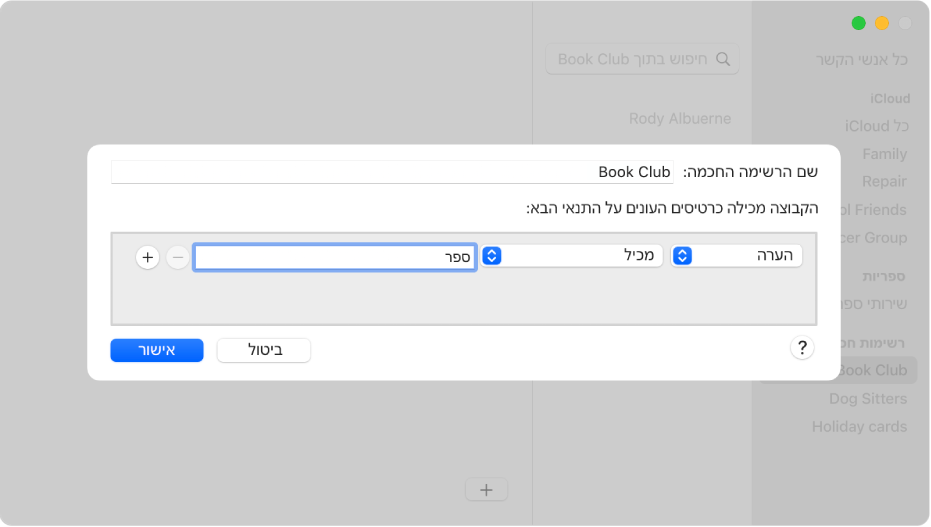
טיפ: כברירת-מחדל, יש ביישום ״אנשי קשר״ רשימה חכמה בשם ״פעולת הייבוא האחרונה״, הכוללת אוטומטית את אנשי הקשר שייבאת לאחרונה.
יצירת רשימה חכמה
רשימות חכמות יכולות לכלול אנשי קשר מכל חשבון.
יש לעבור ליישום ״אנשי קשר״
 ב-Mac.
ב-Mac.יש לבחור ״קובץ״ > ״רשימה חכמה חדשה״.
הזן/י שם עבור הרשימה החכמה.
לדוגמה, אם יוצרים רשימה חכמה שאמורה לכלול אנשי קשר שגרים בתל אביב, ניתן לקרוא לה “ת”א”.
הגדר/י את הקריטריונים.
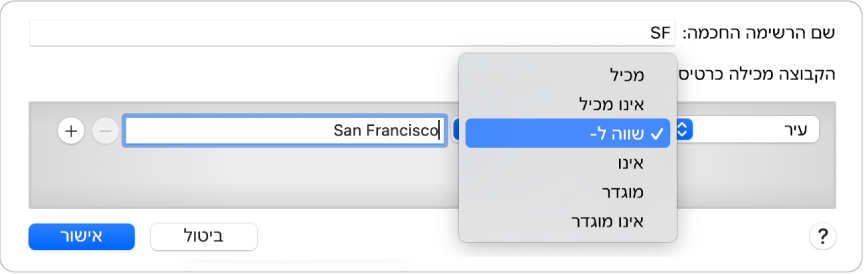
הגדרת התנאי הראשון: לחץ/י על התפריט הקופצני הראשון, בחר/י אפשרות (למשל “שם”, “חברה” או “עיר”) והשלם/י את יצירת התנאי בעזרת התפריטים או השדות האחרים שמוצגים (הם משתנים בהתאם לאפשרות שבחרת בתפריט הקופצני הראשון).
לדוגמה, על-מנת לכלול אנשי קשר שגרים בתל אביב, בחר/י ״עיר״ בתפריט הקופצני הראשון ו”היא” בשני ואז הזן/י “תל אביב” בשדה המלל. כל איש קשר שבשדה “עיר” בכרטיס שלו כתוב “תל אביב”, ייכלל אוטומטית.
הוספה או הסרה של תנאים: להגדרת תנאים נוספים, יש ללחוץ על
 (ייתכן שיהיה צורך לגלול כדי לראות אותם). להסרת תנאי, יש ללחוץ על
(ייתכן שיהיה צורך לגלול כדי לראות אותם). להסרת תנאי, יש ללחוץ על  .
. הגדרת ההיקף של תנאים מרובים: אם יש שני תנאים לפחות, מופיע תפריט קופצני המאפשר לך לבחור אם על אנשי קשר לעמוד בתנאי כלשהו או בכל התנאים כדי להיכלל ברשימה החכמה.
לחץ/י על ״אישור״.
בכל בחירה ב”רשימה חכמה” בסרגל הצד, מוצגים אנשי קשר שמתאימים לקריטריונים שלה.
עריכת רשימה חכמה
לא ניתן להוסיף אנשי קשר לרשימה חכמה או להסיר אנשי קשר מרשימה חכמה באופן ישיר. כדי לשנות את ההגדרה של אנשי הקשר שייכללו ברשימה החכמה, יש לשנות את הקריטריונים שלה.
יש לעבור ליישום ״אנשי קשר״
 ב-Mac.
ב-Mac.יש לבחור ״רשימה חכמה״ בסרגל הצד, ולבחור ״עריכה״ > ״עריכת רשימה חכמה״.
שנה/י, הוסף/י או הסר/י תנאים.
לחץ/י על ״אישור״.
שינוי שם של רשימה חכמה
יש לעבור ליישום ״אנשי קשר״
 ב-Mac.
ב-Mac.יש לבחור ״רשימה חכמה״ בסרגל הצד.
בחר/י ״עריכה״ > ״שנה את שם הרשימה״ והזן/י את השם החדש.